آموزش نحوه انتقال ایمیلها از یک هاست به هاست دیگر در سی پنل

ممکن است به دلیل قرار گرفتن در شرایط و موقعیتهای مختلف همچون ارتقا هاست، بخواهید اطلاعات موجود در هاست فعلی را به هاست جدید خود انتقال دهید. یکی از بخشهای مهم هاست cPanel مربوط به ایمیلها میباشد. چرا که در اغلب اوقات، ایمیلهای هاست دربردارنده اطلاعات بسیار مهمی هستند که میبایست آنها را نیز انتقال داد. که ایمیل های قدیمی یا ایمیل های مهم هم منتقل شوند. روشهای مختلفی برای انتقال ایمیلها از هاست سیپنل به هاست سیپنل دیگری وجود دارد اما در این مقاله آموزشی قصد داریم آسانترین و سریعترین روش را در اختیار شما عزیزان قرار دهیم. در این روش فقط کافیست از قسمت ایمیلهای هاست نسخه پشتیبان گرفته و سپس آن را به هاست سی پنل مقصد انتقال دهید. برای آموزش نحوه انتقال ایمیلها از یک هاست به هاست دیگر در سی پنل تا انتهای مقاله با ما همراه باشید.
چگونگی انتقال ایمیل از یک هاست سیپنل به هاست سیپنل دیگر
یکی از اقدامات اولیه و ضروری هنگام انتقال ایمیل از هاستی به هاست دیگر، گرفتن بکاپ از ایمیلها و اطلاعات موجود در آنها میباشد. خوشبختانه هاست سیپنل قابلیتها و امکانات زیادی را به کاربران ارائه میدهد که یکی از آنها تهیه نسخه پشتیبان از بخشهای مختلف هاست است. از این رو کاربر به راحتی میتواند از تمام بخشهای مورد نیاز از جمله ایمیلها بکاپ بگیرد، آن را ذخیره و در مواقع نیاز از آن استفاده کند. از این رو در ادامه ابتدا نحوه گرفتن بکاپ از ایمیلهای هاست و سپس انتقال ایمیلهای سیپنل به سیپنل دیگری را بررسی خواهیم کرد.
تهیه بکاپ از ایمیلهای هاست cPanel
اولین قدم برای انتقال ایمیلها از هاست فعلی به هاست جدید و نگه داشتن ایمیلهای قدیمی، تهیه نسخه پشتیبان از ایمیلهای موجود در هاست cPanel است. جهت تهیه نسخه پشتیبان از ایمیلهای هاست cPanel مراحل زیر را دنبال کنید.
وارد اکانت سیپنل خود شوید.
از بخش «FILES» گزینه «File Manager» را برگزینید.
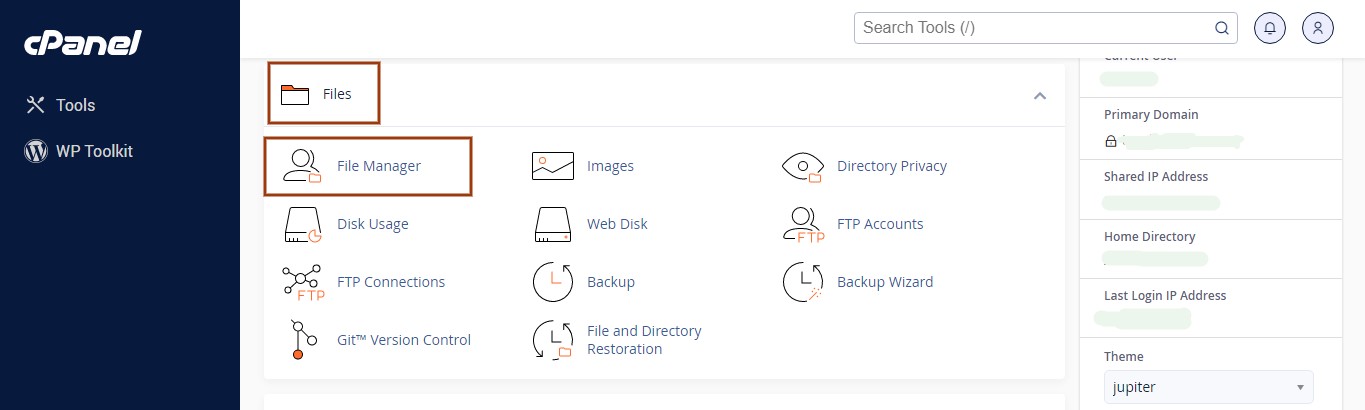
در صفحهایی مشابه صفحه زیر، دو دایرکتوری «mail» و «etc» را انتخاب و سپس روی آنها راست کلیک کنید. در پنجرهایی که باز میشود؛ گزینه «Compress» را انتخاب نمایید.
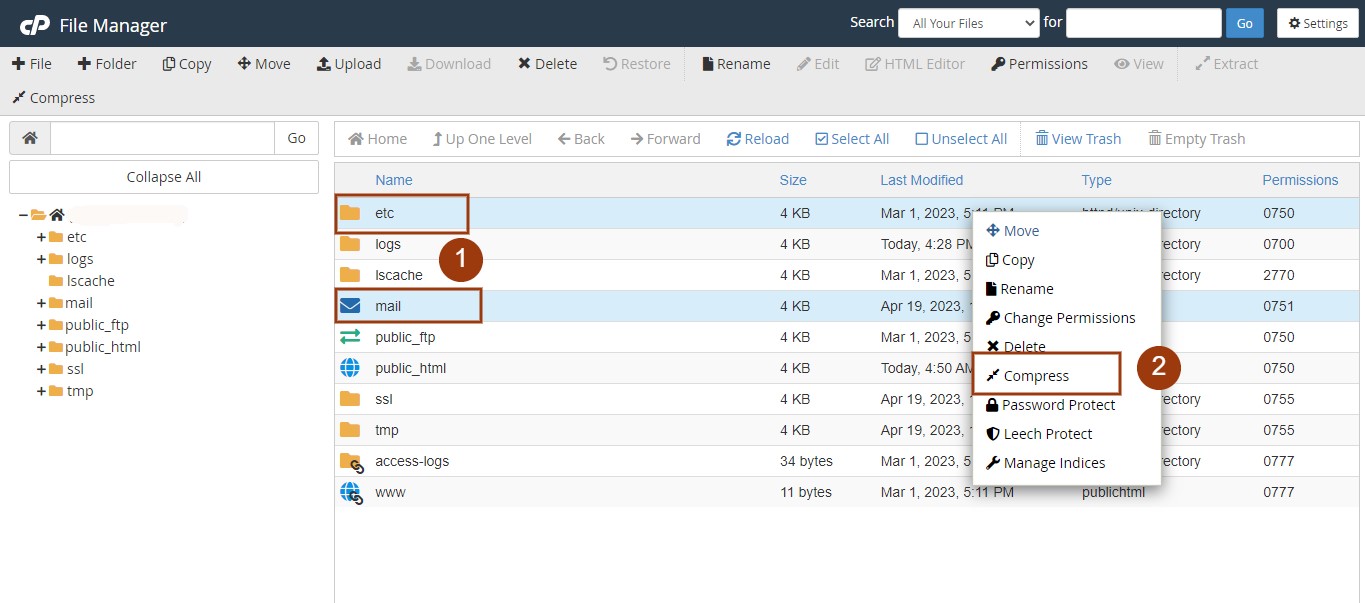
در این مرحله کادر زیر را مشاهده خواهید کرد که باید پسوند مورد نظر خود را برای فایل پشتیبان انتخاب نمایید. معمولا پسوند zip بهترین گزینه انتخابی است.
در نهایت نیز روی گزینه «Compress Files» کلیک کنید.
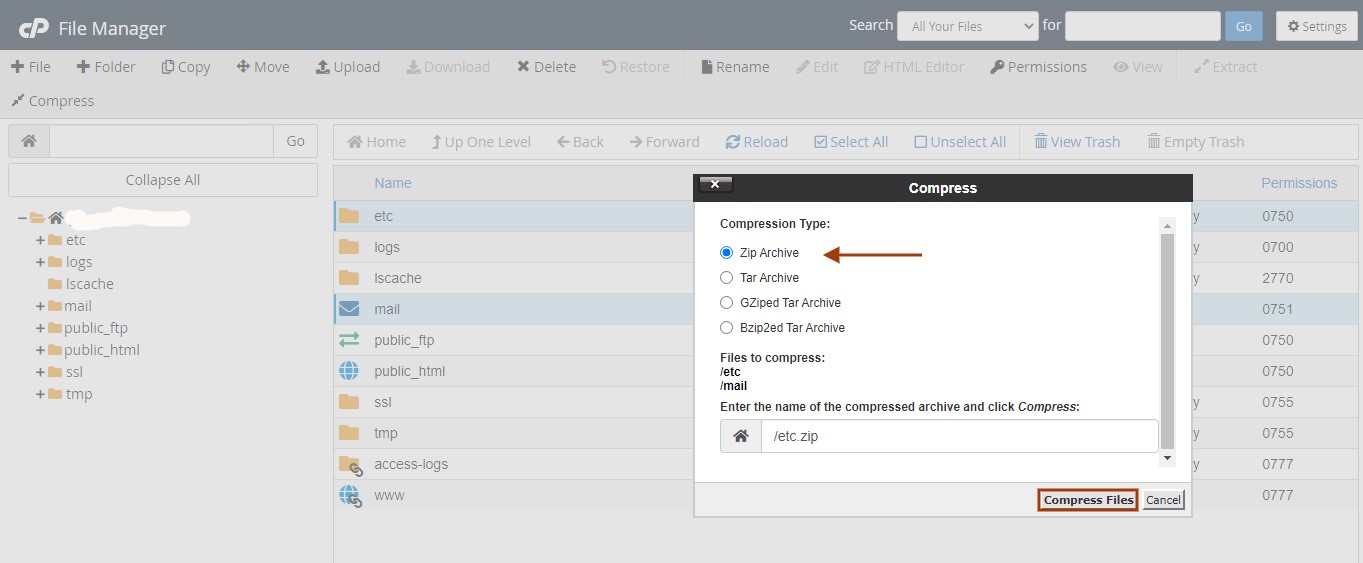
مطابق تصویر در صفحه اصلی هاست خود (home) فایلی با عنوان «etc.zip» همان فایل نسخه پشتیبان است که باید آن را دانلود کنید.
برای دانلود فایل پشتیبان فقط کافیست آن را انتخاب و راست کلیک کنید. در نهایت نیز گزینه «Download» را برگزینید. توجه داشته باشید که از نواز ابزار تعبیه شده در بالای صفحه نیز میتوانید فایل بکاپ را دانلود کنید.
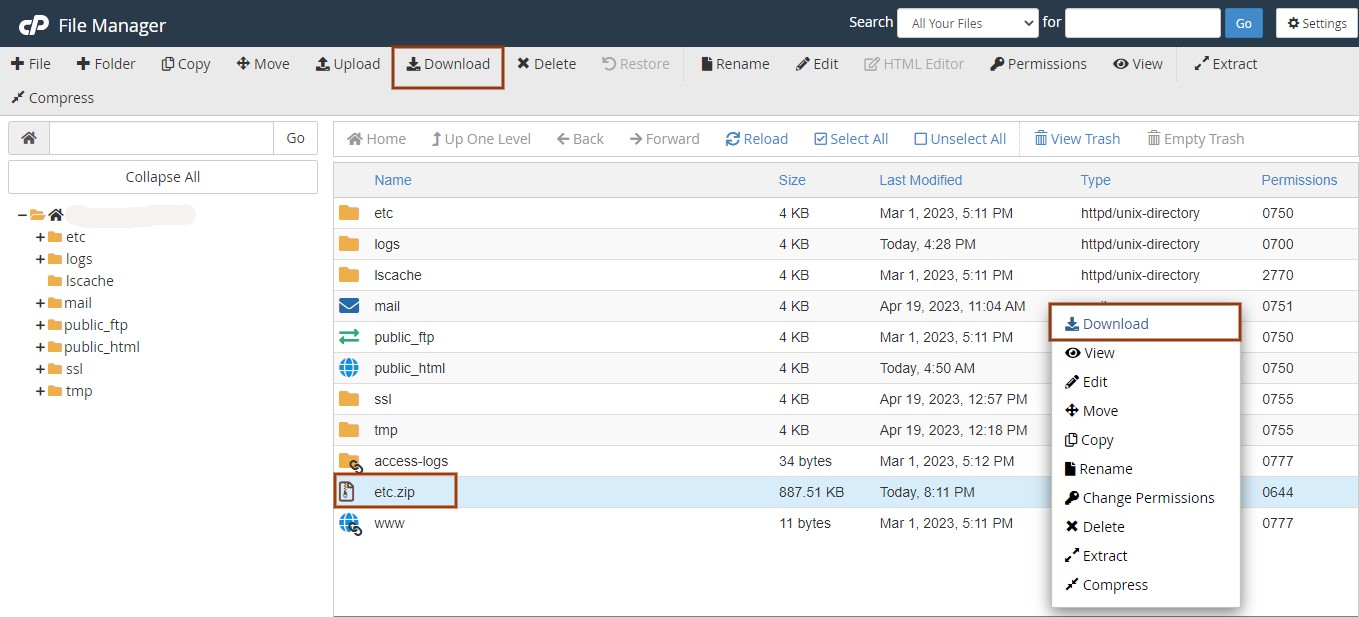
تبریک میگوییم با موفقیت از ایمیلهای هاست سیپنل خود بکاپ گرفتید. اکنون زمان انتقال ایمیلهای هاست به هاست دیگر است.
انتقال ایمیلهای هاست سی پنل به هاست سیپنل دیگر
از آنجایی که این اطلاعات تنها روی هاست قابل خواندن هستند؛ ابتدا باید آنها را روی هاست جدید ریستور کرد. مراحل بازیابی نسخه پشتیبان و انتقال ایمیلها به هاست دیگر عبارتند از:
به هاست سی پنل مقصد (هاست جدید) لاگین کنید.
از بخش «DOMAINS» گزینه «Domains» را انتخاب نمایید.
در این بخش باید ایمیلهای هاست قبلی که بر پایه همان دامنه هستند را به هاست جدید وارد کنید. به این معنا که باید ایمیلهای هاست قدیمی (بر پایه دامنه) را به شکل ادان دامین در هاست جدید تعریف نمود.
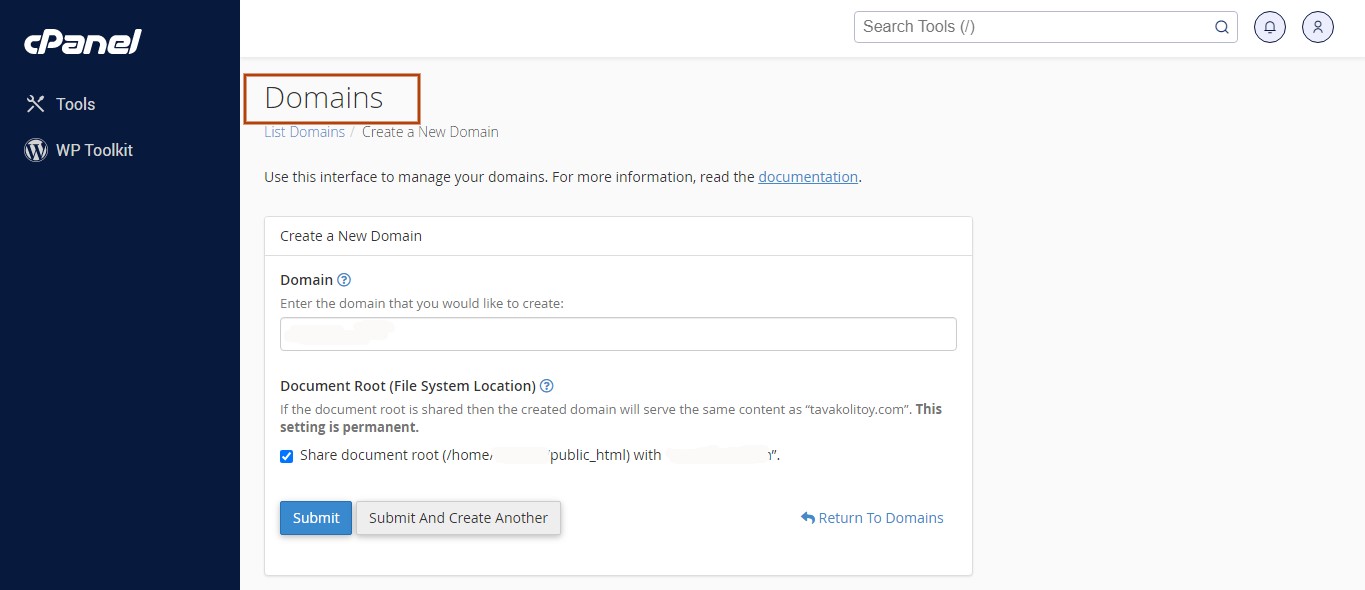
این اقدام باعث میشود تا هاست مقصد بتواند ایمیلها را در قسمت «EMAIL ACCOUNTS» نشان دهد.
پس از افزودن دامنههای مورد نظر میبایست فایل بکاپ را در هاست سیپنل جدید بارگذاری کنید.
گزینه «File Manager» را از بخش «FILES» انتخاب کنید.
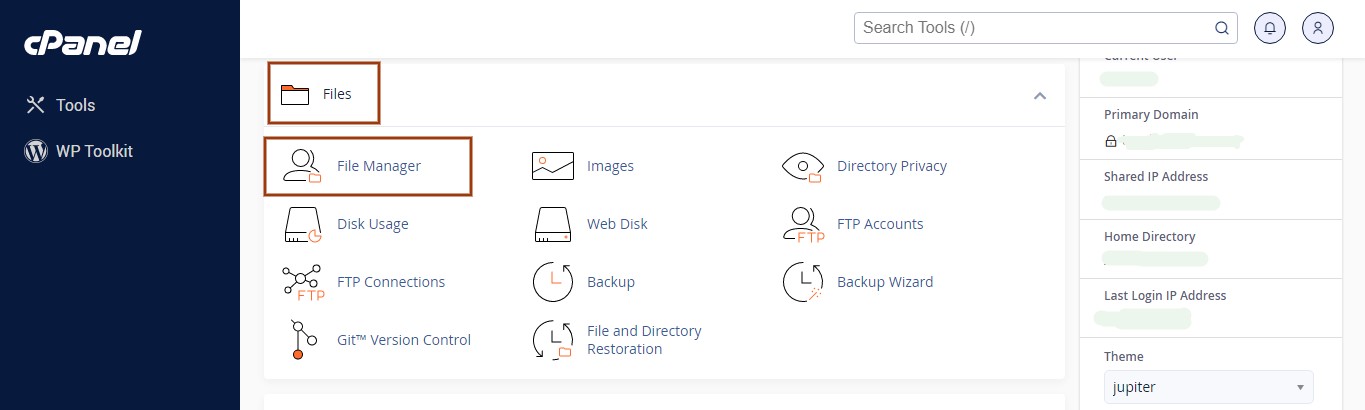
سپس در صفحه اصلی هاست، فایل بکاپ را مطابق تصویر آپلود کنید.
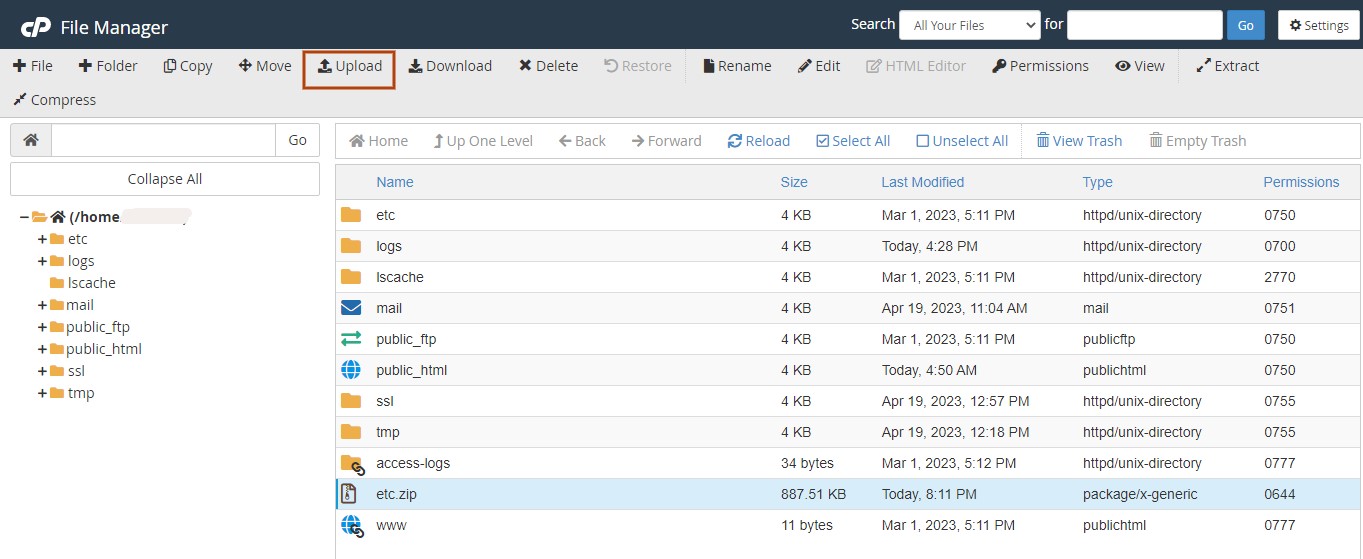
جهت بازیابی فایل پشتیبان بکاپ ایمیل، فقط کافیست روی فایل مورد نظر راست کلیک کرده و گزینه «Extract» را برگزینید.
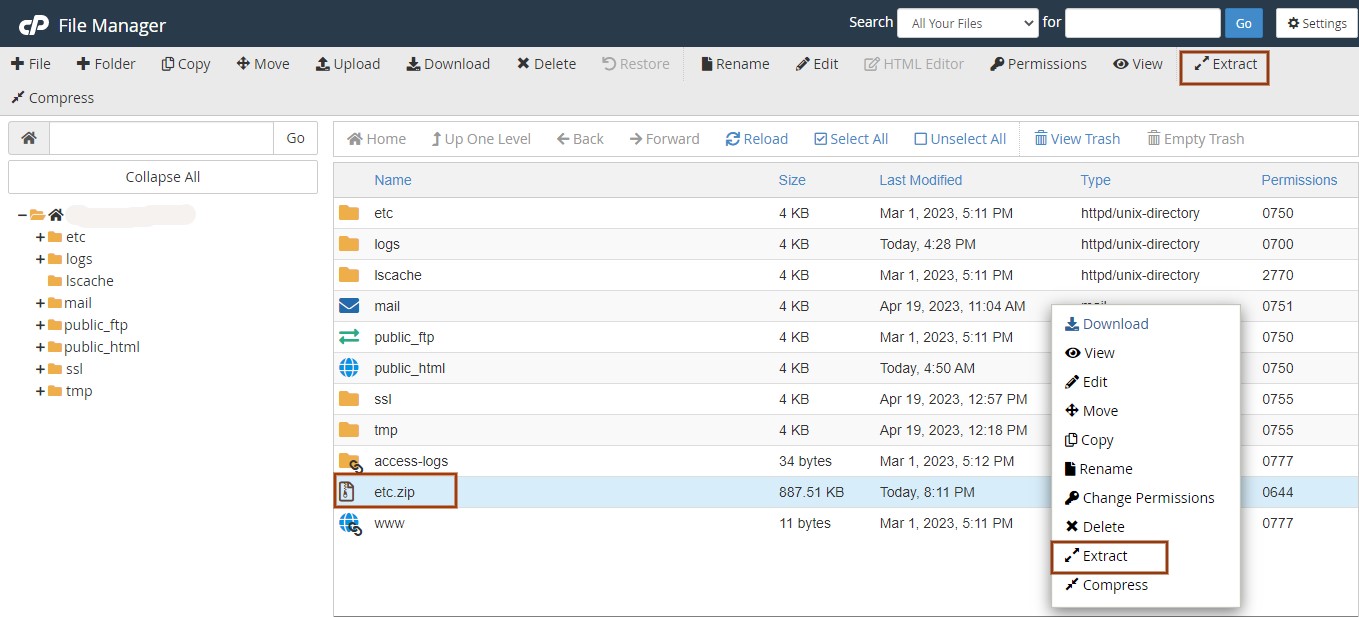
اکنون تمامی ایمیلها و تنظیمات مورد نیاز آنها نیز روی هاست جدید وجود دارند.
نکته: جهت اطمینان از انتقال موفق ایمیلها به هاست دیگر، میتوانید به هاست مقصد لاگین کرده و از بخش «Email» وارد قسمت «Email account» شوید.
به همین آسانی و تنها با انجام چند مرحله موفق به انتقال آدرسهای ایمیل هاست سیپنل به هاست سیپنل دیگری شدید.
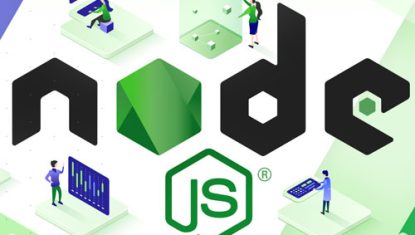
محبوبترین فریمورکها و تکنولوژیهای نودجیاس nodejs در سال 2024

پروژههای قابل اجرا بر روی هاستهای پایتون با Cpanel
دیدگاه های این نوشته

آموزش فعالسازی SSL در هاست

ساخت دیتابیس مونگو دی بی و اتصال به studio 3t

فعال کردن extension های php در cPanel

جلوگیری از ارتباط لینک های خارجی پیشخوان وردپرس

مشاهده لاگ های سایت در Raw Access سی پنل

معرفی سرویس Webalizer در سی پنل

معرفی سرویس آمار سی پنل Awstats

معرفی سرویس Virus Scanner در سی پنل

معرفی قابلیت Track DNS در سرویسهای سی پنل

معرفی بخش BoxTrapper در سی پنل

قابلیت Greylisting در سی پنل

آموزش مسدود سازی IP با استفاده از IP Blocker سی پنل

ایجاد رکوردهای DNS در ZoneEditor سی پنل

بررسی Bandwidth در سرویس سی پنل

کد EPP چیست

جلوگیری از دریافت ایمیل های خاص در سی پنل

آموزش ایجاد ساب دامنه در هاست سی پنل

آموزش مدیریت فضای ایمیل سی پنل

آموزش رفع ارور 502 Bad gateway
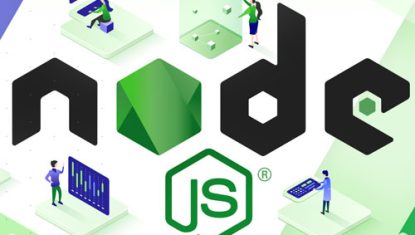
محبوبترین فریمورکها و تکنولوژیهای نودجیاس nodejs در سال 2024

پروژههای قابل اجرا بر روی هاستهای پایتون با Cpanel

هاست نودجیاس برای چه پروژههایی مناسب است؟
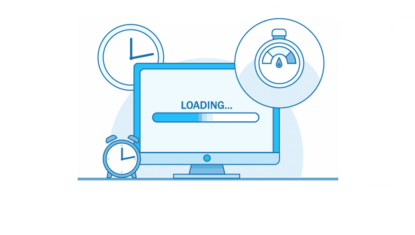
راهنمای حذف لینکهای stats.wp.com در وردپرس

چرا وب سایت وردپرسی کند است؟

تفاوت هاست وردپرس با هاست معمولی

نقش امنیت در سایتهای وردپرسی

تبریک سال نو با هدیه نوروزی پارس وب سرور

تفاوت و برتری سرورهای G10 در مقایسه با سرورهای G9




سلام وقت بخیر
ممنون از آموزش خوبتون
ولی چرا روی نصب وردپرس میزنم نصب نمیشه
با تشکر
سلام . تیکت بزنید همکاران بخش فنی شما را راهنمایی میکنند.